動画の不要な部分を切り取ったり、視聴者に必要な部分だけを残したりするなど、さまざまな理由で動画をトリミングする人がいます。しかし、多くの人はビデオを編集してダウンロードした後にウォーターマークが表示されるビデオカッターにうんざりしています。
このブログの目的は、最終的なビデオに透かしを入れない最高のビデオ トリマーを紹介することです。ウォーターマークなしのビデオカットに関する意思決定をガイドするために、これらのツールのレビューを提供します。さらに、ビデオのウォーターマークを簡単に削除するための最良のヒントも含まれています。
パート 1. ウォーターマークなしのオンラインビデオトリマー トップ 6 [2022 年のトップ評価]
以下に、 2022 年に使用できるウォーターマークなしのビデオ トリマーの上位 6 つを列挙します。
- クリデオ
- Media.io オンライン ビデオ トリマー

- オンラインビデオカッター
- フレックスクリップ
- ビデオトリマーは嫌い
- ファストリールビデオカッター
上記のツールの詳細なレビューは次のとおりです。
クリデオ
Crideo は、毎月数百万人のユーザーがサイトにアクセスするトップクラスの編集ツールです。それは、透かしのない効率的なビデオ トリマーであることが証明されているからです。Crideoでは、500MBまでの動画ファイルをアップロードし、必要な部分を無料でカットできます。オンラインのすべてのプラットフォームで動作し、Google ドライブ、デバイスのストレージ、または Dropbox からビデオ ファイルをアップロードできます。さらに、MP4、VOB、AVI、MOV、MPG などの主要なファイル形式をサポートしています。
ビデオのトリミングに加えて、Clideo ではテンプレートを使用してビデオの作成、ループ、速度の調整、逆方向、サイズ変更、回転などを行うことができます。

長所:
- ユーザーインターフェイスは直観的でフレンドリーなので、透かしなしでビデオをトリミングするための最もアクセスしやすいツールの 1 つです。
- 新しい機能とツールは自動的に更新され、より良いエクスペリエンスを提供します。
短所:
- ビデオ出力がぼやけてピクセル化する場合があると、Clideo の一部のユーザーから報告されています。
- オフライン アプリ バージョンはなく、実際に使用するには安定したネットワーク接続が必要です。
Media.io オンライン ビデオ トリマー
非常に効果的な Media.io ビデオ トリマーを使用してビデオをトリミングするときにウォーターマークを除去します。ウォーターマークのないこのオンライン無料ビデオ カッターは、使いやすく、無料で、すべてのプラットフォームの Firefox や Chrome などのブラウザで簡単にアクセスできることがテストされ、証明されています。ウォーターマークなしでビデオをオンラインでトリミングするには、ビデオ フレームをドラッグして、ビデオの必要な部分のみをカバーするポイントで開始および終了します。このツールを使用すると、ビデオの撮影方法や最終出力の見た目に応じて、ビデオを時計回りまたは反時計回りに回転させることもできます。
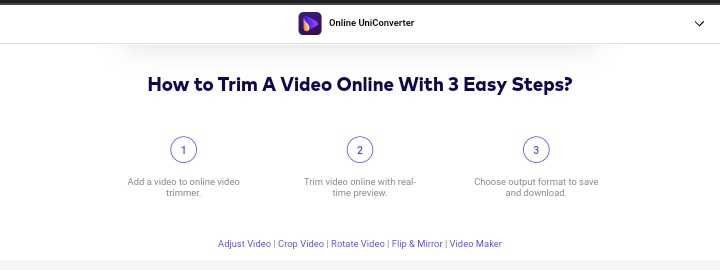
追加のヒント: PC 用のウォーターマークなしのオフライン ビデオ カッターが必要な場合は、デスクトップ バージョンのMedia.io Video Trimmer が最適なソフトウェアです。これにより、ビデオをバッチ処理でき、ファイル サイズの制限を大きくすることができ、より効率的になります。ぜひチェックしてみてください!
長所:
- 240p から 1080p までのすべての出力解像度をサポートし、FLV から MP4、WMV、AVI、MKV、3GP などのビデオの出力形式を選択できます。
- 無料のツールですが、煩わしい広告は表示されません。
短所:
- 単一のビデオ ファイルが制限を超える場合、デスクトップ バージョンを適用してビデオ トリミングを実行する必要があります。
オンラインビデオカッター
小さなビデオをオンラインですばやくカットする必要がある場合は、オンライン ビデオ カッターが最適なツールです。アプリをインストールせずに小さなビデオをトリミングするのに最適ですが、ウォーターマークのないこのビデオ カッターは、最大 4 GB のサイズのビデオ ファイルのアップロードを無料でサポートします。さらに、クロップ ツールのエッジを調整することで、ビデオ フレームの比率を変更できます。サイトにアップロードするあらゆるビデオ形式で動作し、同様に、処理されたビデオの出力形式を選択できます。
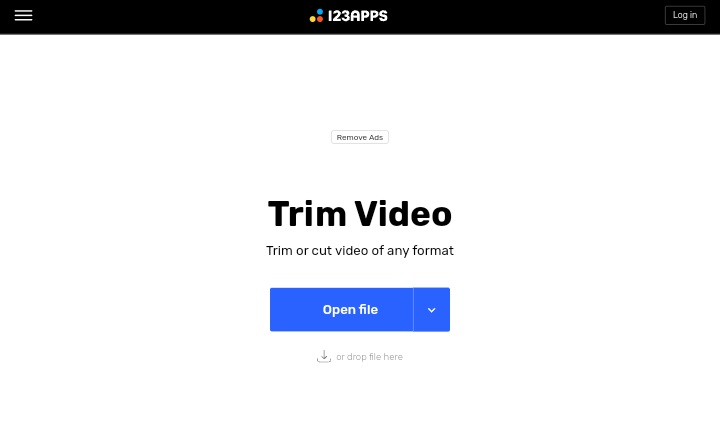
長所:
- ビデオ出力のビデオ形式を選択できます。
- 最終的に処理されたビデオは通常、高品質です。したがって、元のビデオ品質が損なわれることはありません。
短所:
- 広告が中断されると、ビデオのカットプロセスが妨げられ、ユーザーの楽しみが減ってしまう可能性があります。
- このリストにある他のビデオエディタほど多くの編集機能はありません。
フレックスクリップ
Flexclip は、透かしのない直感的なオンライン ビデオ カッターの 1 つで、優れた結果を得ることができます。これはビデオに希望の時間枠を設定できる高速ツールで、数秒以内に処理されます。自由に使用した後は、ウォーターマークなしでビデオを選択した場所に無料で保存できます。このビデオ カッターは、M4V、MOV、MP4、WebM などを含むほとんどの主要なファイル形式をサポートしています。
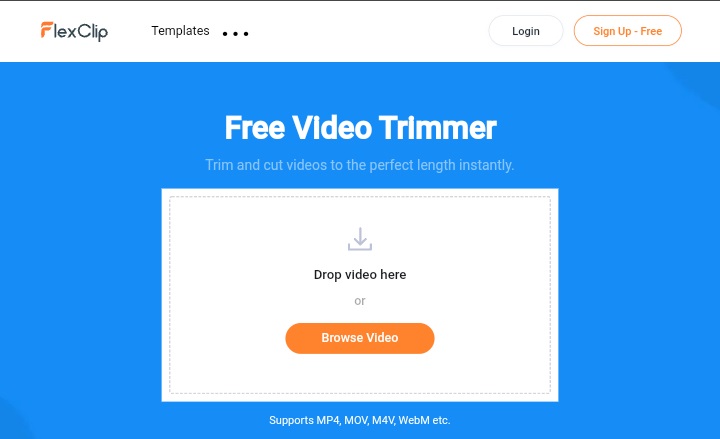
長所:
- 開始点と終了点を調整しながら、ビデオをリアルタイムでプレビューできます。これにより、保存する前でも結果を監視しやすくなります。
- このツールを使用するためにソフトウェアを定期的にインストールまたは更新する必要はありません。
短所:
- 無料版では最小限の機能が利用できます。したがって、ツールを最大限に活用する必要がある場合は、有料版を入手する必要があります。
ビデオトリマーは嫌い
Invideo は、オンラインでウォーターマークなしでビデオをカットするのに役立つ信頼できるツールです。不必要な部分をトリミングするだけでなく、素晴らしいビデオを作成するために定期的にアップグレードされる多くの機能が含まれています。安全性が高く、数分以内にビデオをトリミングでき、インターネットベースのツールであるためソフトウェアのインストールは必要ありません。
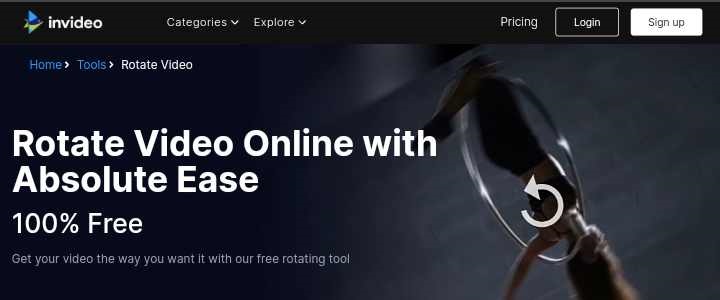
長所:
- 800MB のファイルをアップロードして、無料で透かしなしでビデオをオンラインでカットできます。
- トリミングしたビデオを簡単に保存し、ソーシャル プラットフォーム全体で共有できます。
短所:
- 無料のツールですが、使用するにはサインアップしてメールアドレスを確認する必要があります。それには時間がかかり、オンライン ツールの「高速処理」という目的が損なわれる可能性があります。
- ユーザー インターフェイスは、透かしのない他のビデオ カッターほどナビゲートするのが簡単ではありません。
ファストリールビデオカッター
Fastreel は、 Movavi ツールによって設計された透かしのないビデオ トリマーで、ビデオの不要な部分を切り取るのに役立ちます。オンラインで共有するときに視聴者の注意を引きつけて保持するために必要な最適化がビデオに提供されます。赤いマーカーを使用して必要な部分を選択したら、ハサミツールはマークした不要な部分を切り取るためのものです。正確かつ迅速です。不要なビデオ部分を切り取って、ゴミ箱アイコンを使用して破棄します。Fastreel は、MKV、MP4、AVI、MOV、WMV のみを含むビデオ ファイル形式をサポートします。
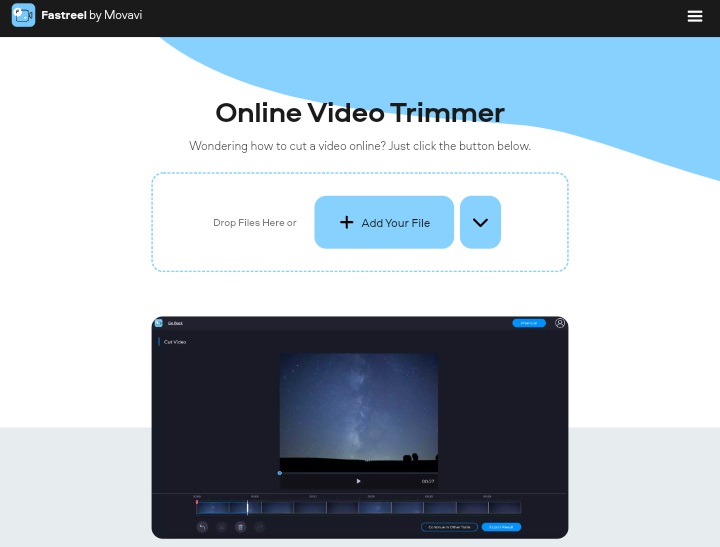
長所:
- デバイスのストレージだけでなく、Google Drive や Dropbox からもビデオをアップロードできます。したがって、オプションが提供されます。
- ユーザー インターフェイスはフレンドリーで直感的で、初めてのユーザーにとっては大きな魅力です。
短所:
- より大きなファイル サイズのアップロードや高品質などの Fastreel の最高の機能は、ツールのプレミアム バージョンの料金を支払った場合にのみお楽しみいただけます。
- 編集中のテンプレートの変更をサポートできるほど柔軟性がありません。
パート 2. ウォーターマークなしでビデオをトリミング/カットする方法 [ボーナスヒント付き]
上記6つのオンラインツールを厳選したので、試してみる価値はあります。以下では、例として Media.io を使用して、これらのツールのいずれかを使用して、効果的に透かしを入れずにビデオをオンラインでトリミングする方法を説明します。
ステップ 1: 「ファイルを選択」タブをタップし、そこからトリミングしたいビデオをアップロードします。
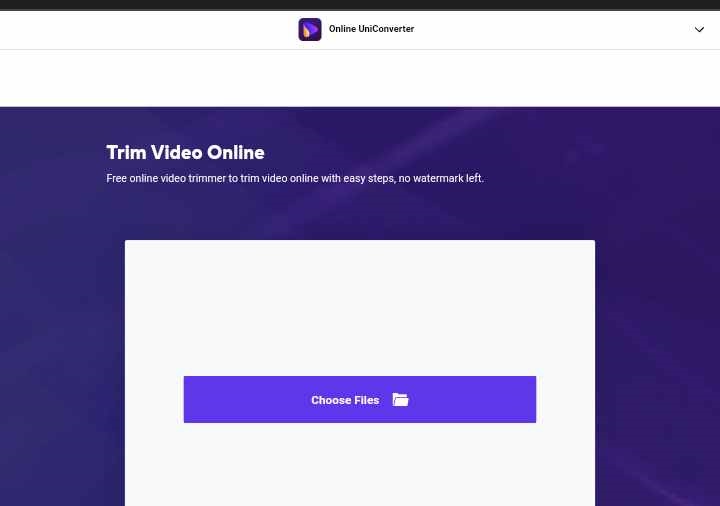
ステップ 2:ビデオ フレームを調整して、ビデオの黒いエッジや不要な部分を削除します。「開始」ボタンをタップします。
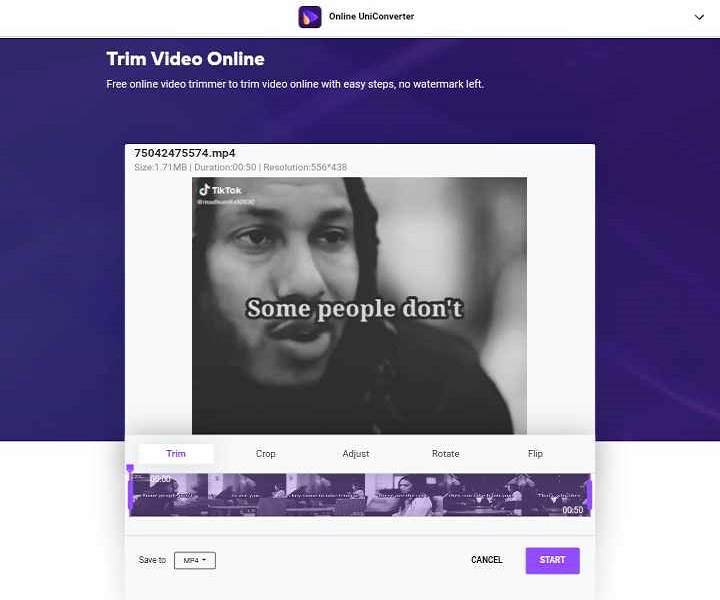
ステップ 3:ビデオ ファイルの出力形式を選択し、最終結果を保存します。
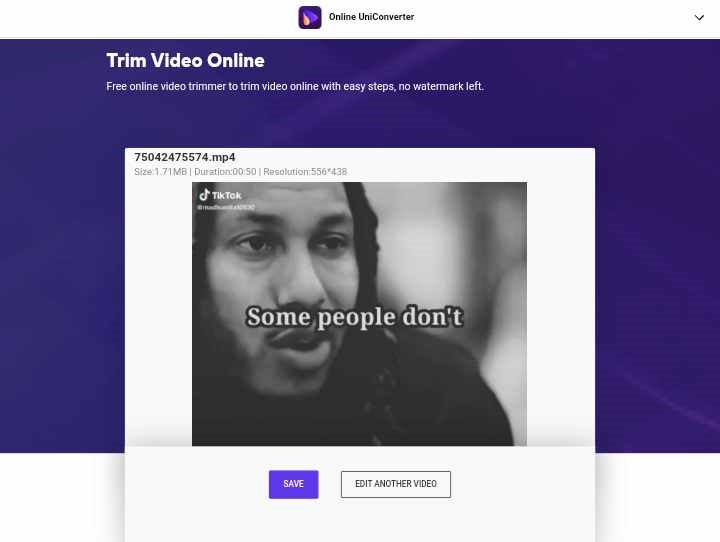
素晴らしいヒント: Movavi などの人気のあるビデオ トリマーを使用して、編集したビデオにウォーターマークを残した場合は、 Media.io Watermark Removerを見逃すわけにはいきません。この専門的なオンライン ツールは、ビデオの透かしを完全に消去し、元の品質を維持します。さらに、この安全なツールでは、ビデオから透かしを削除するときに不要な広告が表示されません。Android、iOS、Windows、Linux、Mac OS などのすべてのプラットフォームで動作します。これは Web ベースであるため、サイトにアクセスするには優れたデフォルトのブラウザーが必要です。また、すべての主要なファイル形式をサポートしています。
このツールは、次の手順に示すように簡単に使用できます。
- Media.io サイトにビデオをアップロードします。
- 透かしを含む領域を選択し、それらを削除することを選択します。
- ウォーターマークなしでビデオをダウンロードします。
結論
オンラインのビデオカッターが編集後にビデオに透かしを追加しているのをよく見かけます。これは、ウォーターマークのないビデオ ファイルを必要とするユーザーにとってはあまり快適ではありません。このブログはあなたの問題に対する解決策を提供しました:透かしのないビデオトリマー!これで、ウォーターマーク付きのビデオをトリミング後にダウンロードすることを心配する必要はありません。私たちがレビューしたこれらのツールのいずれかを選択するだけで準備完了です。






